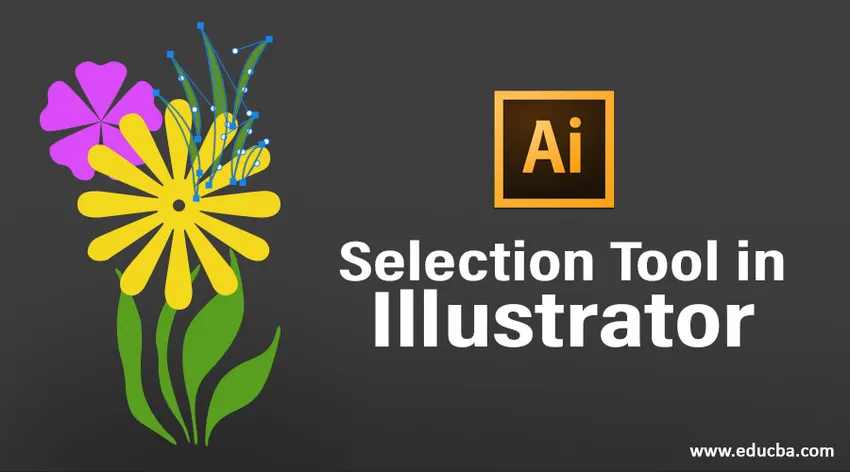
Wprowadzenie do narzędzia wyboru w programie Illustrator
Adobe Illustrator jest jednym z szeroko używanych i popularnych programów do edycji grafiki i tworzenia programów. Adobe Illustrator jest częścią rodziny Adobe Creative Suite i jest dostępny na stronie internetowej Adobe. Adobe Illustrator został również uznany za najlepszy program do edycji grafiki w 2018 roku. To oprogramowanie do edycji wektorowej 2D ma nieskończoną liczbę narzędzi i funkcji, które są używane do tworzenia, edycji, odtwarzania i modyfikowania dowolnej grafiki w dowolnym momencie.
Będąc programem wektorowym, oprogramowanie służy głównie do tworzenia materiałów do druku, które również są niezależne od rozdzielczości. Za pomocą tego programu artysta może tworzyć logo, broszury, projekty czasopism, wizytówki, broszury, broszury i wiele innych takich materiałów.
Adobe Illustrator zawiera wiele narzędzi do wybierania, tworzenia i kontrolowania dzieł. Jednym z takich narzędzi w programie Illustrator, które jest najbardziej podstawowym i podstawowym narzędziem do każdego celu, jest narzędzie Zaznaczanie.
Korzystanie z narzędzia wyboru w programie Adobe Illustrator
Adobe Illustrator ma mianowicie sześć narzędzi wyboru, z których często i często korzystają graficy i artyści. Te narzędzia wyboru to:
1. Narzędzie wyboru: To narzędzie jest najbardziej podstawowym narzędziem, które pozwala użytkownikowi wybrać dowolny obiekt poprzez przeciągnięcie go lub kliknięcie.
2. Narzędzie bezpośredniego wyboru: To narzędzie jest przydatne, gdy użytkownik chce edytować określone punkty kontrolne lub zmienić kształt obiektu. Możemy wybrać pojedynczy punkt kontrolny lub całą ścieżkę, klikając obiekt.
3. Narzędzie wyboru grupy: Narzędzie to jest pomocne przy wyborze grupy lub pojedynczej grupy z wielu grup. Możemy użyć klawisza Alt, aby przełączać między wyborem bezpośrednim a narzędziem wyboru grupy.
4. Narzędzie Lasso: To narzędzie pomaga użytkownikowi wybrać punkty kontrolne, komponenty i segmenty ścieżki, przeciągając po obiekcie.
5. Narzędzie Magiczna różdżka: To narzędzie jest bardzo przydatne, gdy trzeba wybrać obiekt o podobnym odcieniu koloru, kolorze obrysu lub kryciu. Kliknięcie obiektu wykona zadanie.
6. Narzędzie wyboru perspektywy: Narzędzie to jest przydatne podczas pracy z kątami i perspektywą, klikając obiekt, który pomaga w wyborze obiektów znajdujących się w perspektywie.
Oprócz tych sześciu narzędzi mamy również funkcję izolacji. Ta funkcja pomaga użytkownikowi wyizolować ścieżkę, warstwę lub dowolny składnik z drugiego dokumentu.
Demonstracja różnych narzędzi wyboru
Krok 1: Otwórz nowy dokument.
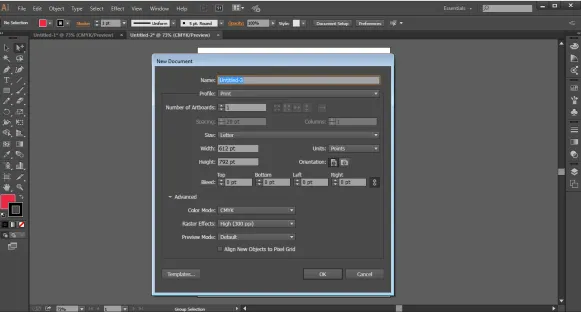
Krok 2: Utwórz prostą grafikę, jak utworzono na obrazku poniżej.
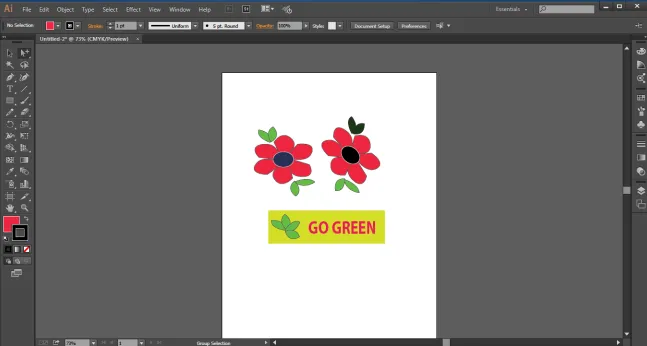
Krok 3: Kliknij narzędzie Zaznaczanie i wybierz liście, aby zmienić ich kolor.

Krok 4: Ponieważ liście są zgrupowane razem, wybierz narzędzie do bezpośredniego zaznaczania, aby wybrać pojedyncze liście i zmienić ich kolor.


Krok 5: Możemy użyć narzędzia do zaznaczania bezpośredniego, aby zmienić punkty kontrolne lub zmodyfikować kształt obiektu. Wybierz kwiat i użyj narzędzia bezpośredniego wyboru, aby zmodyfikować kształt kwiatu.

Krok 6: Użyj narzędzia Magiczna różdżka i kliknij kwiat, a zobaczysz, że oba kwiaty są wybrane, ponieważ mają ten sam odcień.
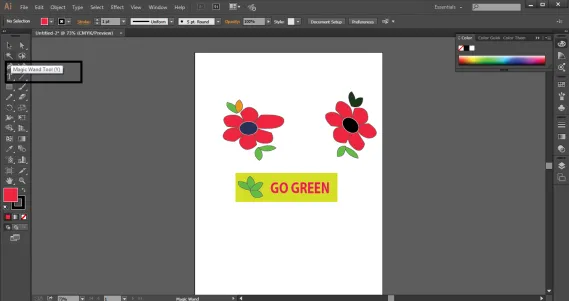
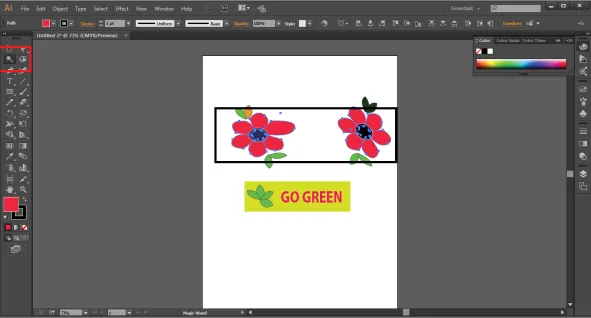
Krok 7: Użyj narzędzia Magiczna różdżka i kliknij liście wokół kwiatów, zobaczymy, że wybrane są tylko 3 zestawy liści, pozostawiając drugi z tyłu, ponieważ nie pasuje on do odcienia koloru.
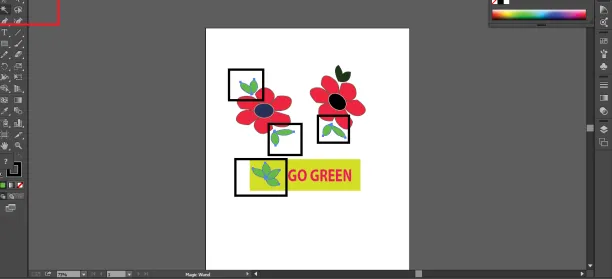
Krok 8: Kliknij narzędzie Wybór grupy. Jest ukryty za narzędziem bezpośredniego wyboru. Narzędzie do wyboru grupy służy do wybrania grupy lub zestawu grupy z wielu grup. Proces wyboru przebiega w sposób hierarchiczny. Kliknij jeden z płatków kwiatu, spowoduje to wybranie tylko płatka. Teraz ponownie dwukrotnie, a kolejna grupa w kolejności zostanie wybrana, ponowne kliknięcie spowoduje wybranie kolejnej grupy w kolejności. Tak działa narzędzie wyboru grupy.



Krok 9: Użyj narzędzia Lasso, aby przeciągnąć go nad polem tekstowym. Zauważysz, że punkty zakotwiczenia obiektów obecnych w polu tekstowym zostały wybrane, musimy nadal korzystać z zaznaczenia bezpośredniego, aby edytować to samo.

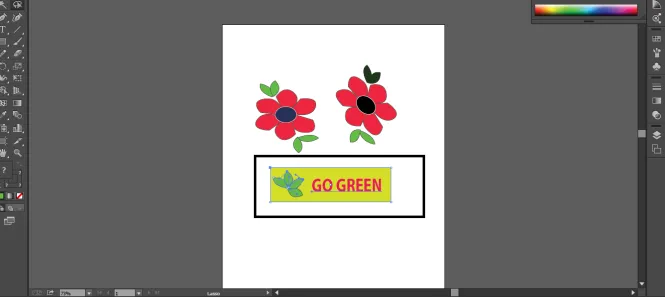
Krok 10: Kliknij dwukrotnie dowolny liść, aby przejść do trybu izolacji. Ponownie dwukrotne kliknięcie przeniesie użytkownika do ścieżki wybranej, jeśli obiekt zostanie najpierw zgrupowany.


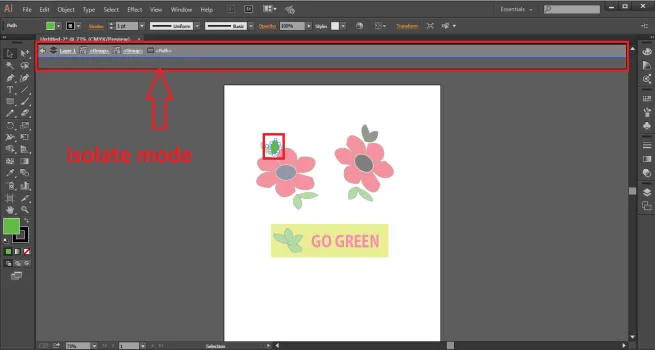
Wniosek
Adobe Illustrator to rozległy i ogromny program, który ma tak wiele narzędzi i funkcji, które sprawiają, że program jest kompleksowym rozwiązaniem dla każdej potrzeby projektowania graficznego i tworzenia dzieł sztuki w 2D. Program jest również mieszany z efektami i filtrami, które pomagają nam stworzyć obiekt bez upływu czasu.
Narzędzia wyboru opisane powyżej są najbardziej podstawowymi narzędziami używanymi do tworzenia dowolnego materiału w programie Illustrator. Narzędzie do bezpośredniego wyboru i narzędzie różdżki to te, które są najbardziej przydatne i pomocne podczas tworzenia dynamicznych i złożonych rzeczy w programie Illustrator. Chociaż samo narzędzie wyboru jest pierwszym i najbardziej podstawowym narzędziem każdego programu.
Polecane artykuły
To jest przewodnik po narzędziu wyboru w programie Illustrator. Tutaj omawiamy Wprowadzenie wraz z przykładem pokazującym różne narzędzia wyboru. Możesz także przejrzeć następujące artykuły, aby dowiedzieć się więcej -
- Jak korzystać z narzędzia Illustrator Grid Tool?
- Zastosowania narzędzia pomiaru w programie Illustrator
- Rozpoczęcie pracy z narzędziem Pathfinder w programie Illustrator
- Zmień kolor tła w programie Illustrator
- Narzędzie Lasso w Photoshopie
- Top 4 najlepszych programów do edycji wideo w branży